Kako postaviti upit u bazu podataka MS Access 2019

Naučite kako postaviti upite u Access bazi podataka uz jednostavne korake i savjete za učinkovito filtriranje i sortiranje podataka.
PowerPoint 2007 koristi standardne naredbe Cut, Copy i Paste. Ove naredbe rade na odabranom tekstu ili odabranom objektu. Naredbe Izreži i Kopiraj dodaju stvari u međuspremnik, a naredba Zalijepi kopira stvari iz međuspremnika u vašu prezentaciju.
Gumbi na vrpci za rad s međuspremnikom nalaze se u grupi Međuspremnik kartice Početna. Tri od četiri gumba u ovom odjeljku služe za rad s međuspremnikom:

Gumb Zalijepi uključuje padajuću strelicu. Ako kliknete ikonu međuspremnika, zalijepi se objekt koji ste posljednji izrezali ili kopirali. Ako kliknete strelicu, pojavit će se izbornik s dodatnim opcijama lijepljenja.
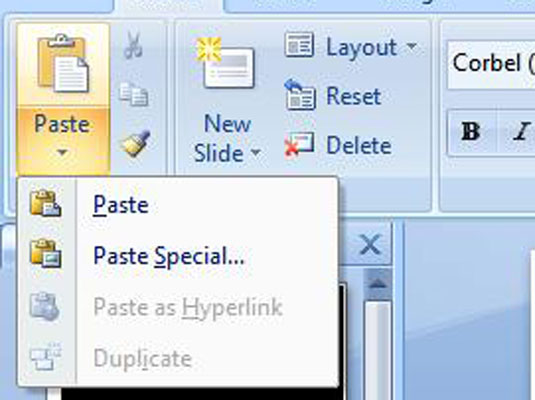
PowerPoint tipkovni prečaci za Izrezivanje, Kopiraj i Zalijepi isti su kao i za druge Windows programe: Ctrl+X za Rezanje, Ctrl+C za Kopiranje i Ctrl+V za Zalijepi.
Za dupliciranje informacija možete koristiti naredbe Kopiraj i Zalijepi. Ako želite ponoviti cijelu rečenicu, kopirajte rečenicu u međuspremnik, postavite točku umetanja na mjesto gdje želite da se rečenica duplicira, a zatim upotrijebite naredbu Zalijepi. Ili ako želite stvoriti slajd koji ima pet identičnih pravokutnika na sebi, počnite crtanjem jednog pravokutnika. Zatim kopirajte pravokutnik u međuspremnik i četiri puta ga zalijepite na slajd.
Za dupliciranje objekta držite pritisnutu tipku Ctrl, kliknite, a zatim povucite objekt na novo mjesto na slajdu. Nakon što otpustite tipku miša, kreira se duplikat objekta.
Naučite kako postaviti upite u Access bazi podataka uz jednostavne korake i savjete za učinkovito filtriranje i sortiranje podataka.
Tabulatori su oznake položaja u odlomku programa Word 2013 koje određuju kamo će se točka umetanja pomaknuti kada pritisnete tipku Tab. Otkrijte kako prilagoditi tabulatore i optimizirati svoj rad u Wordu.
Word 2010 nudi mnoge načine označavanja i poništavanja odabira teksta. Otkrijte kako koristiti tipkovnicu i miš za odabir blokova. Učinite svoj rad učinkovitijim!
Naučite kako pravilno postaviti uvlaku za odlomak u Wordu 2013 kako biste poboljšali izgled svog dokumenta.
Naučite kako jednostavno otvoriti i zatvoriti svoje Microsoft PowerPoint 2019 prezentacije s našim detaljnim vodičem. Pronađite korisne savjete i trikove!
Saznajte kako crtati jednostavne objekte u PowerPoint 2013 uz ove korisne upute. Uključuje crtanje linija, pravokutnika, krugova i više.
U ovom vodiču vam pokazujemo kako koristiti alat za filtriranje u programu Access 2016 kako biste lako prikazali zapise koji dijele zajedničke vrijednosti. Saznajte više o filtriranju podataka.
Saznajte kako koristiti Excelove funkcije zaokruživanja za prikaz čistih, okruglih brojeva, što može poboljšati čitljivost vaših izvješća.
Zaglavlje ili podnožje koje postavite isto je za svaku stranicu u vašem Word 2013 dokumentu. Otkrijte kako koristiti različita zaglavlja za parne i neparne stranice.
Poboljšajte čitljivost svojih Excel izvješća koristeći prilagođeno oblikovanje brojeva. U ovom članku naučite kako se to radi i koja su najbolja rješenja.








